在表格数据比较多的时候,为了快速显示特定的区域数据,可以使用表格的自定义视图。下面小编就为大家带来具体操作方法,想知道的话就来看看吧。
wps表格自定义视图怎么用?wps表格自定义视图的用法

首先使用筛选功能,按照某个要求筛选出特定的字段。
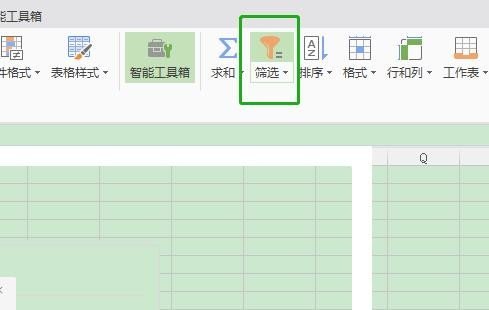
接着依次点击“视图”-“自定义视图”-“添加”。
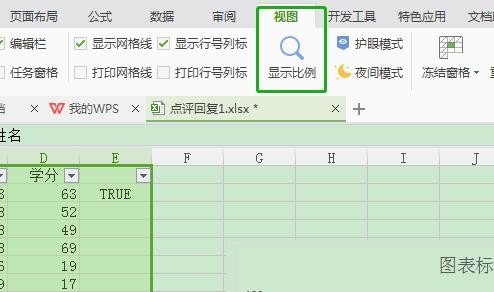
然后在“添加视图”界面输入好名称。
操作完毕后,我们可以在取消筛选条件的情况下。点击“自定义视图”,根据所需选择刚设置的区域,点击“显示“就可以快速展示。
若有些自定义的视图不需要,可以将其删除。
以上就是关于wps表格自定义视图的用法的全部内容了,希望对大家有所帮助。








